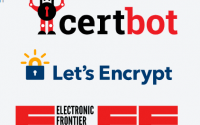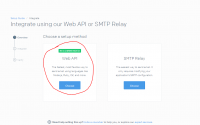现在小站唯一的流量都靠AWS这个关键词了,刚好要用AWS重新建站,所以从头开始记录一遍吧。 所谓零基础,就是你可以没有任何AWS使用经历,仍然能够按照教程操作下去。所谓图文版,就是建议手机用户在没有连Wifi的情况下尽量不要查看全文。图片一般都有大图,看不清的可以点击查看大图。 准备好了吗?Let's go. 一、申请AWS一年免费试用 今天看了一下,AWS中文官网又改版了,不过免费的东西似乎有增无减。不管怎么样,请先看清楚有哪些免费内容,以免后续被扣费。 首先你需要一张信用卡,这是硬性条件。实在没有的财付通运通卡也是可以的,不过现在暂不接受新用户申请。没达到这一要求的用户就没必要看下去了... 接下来,大胆地点击AWS中文官网的申请按钮吧,就是那个晃眼的土豪金按钮啊,这么大你看到了吗? 于是你被带到了一个还没汉化的页面,看图操作吧换个浏览器居然又是汉化版的了...…
零基础 Amazon Web Services (AWS) 入门教程图文版(三)
原则上WDCP安装好了,就可以直接使用了,FTP、MySQL什么的应有尽有。但是本站Amazon AWS —— 免费的午餐不好吃一文中说到过这个问题,直接用WDCP的MySQL会导致EBS的I/O急剧增加,最终导致被扣费,所以这篇文章介绍AWS提供的云端数据库:RDS
四、启用RDS
所谓RDS,其实也相当于一台云端的主机,所以启用过程和EC2大同小异。这次博主还发现,RDS的新建向导优化了很多,所以默认选中的东西是不会让免费用户掏钱的。但为了从一而终,这一篇也详细一点吧…
创建RDS实例
从AWS控制台进入RDS(蓝色图标里面找)的控制台,还没有RDS实例的用户会看到下图所示的新建向导:
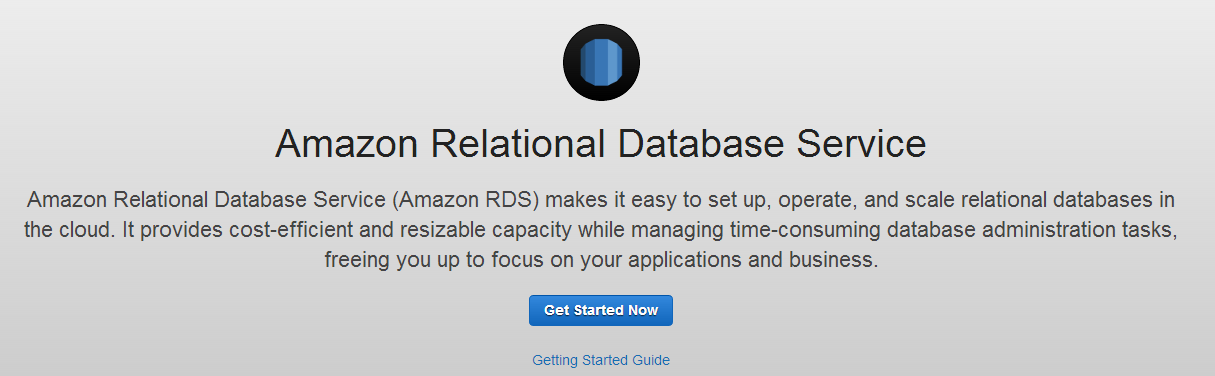
老规矩,点蓝色按钮,然后进入第一步,选择数据库引擎:

很不幸,博主太弱,只会一点MySQL,所以选择了第一个,进入下一步:
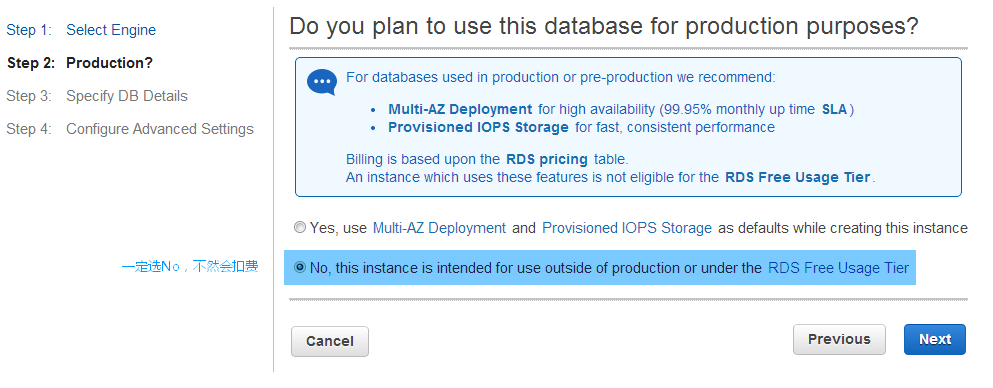
选择“No”以后进入下一步,填表,并注意图中的一些注意事项。
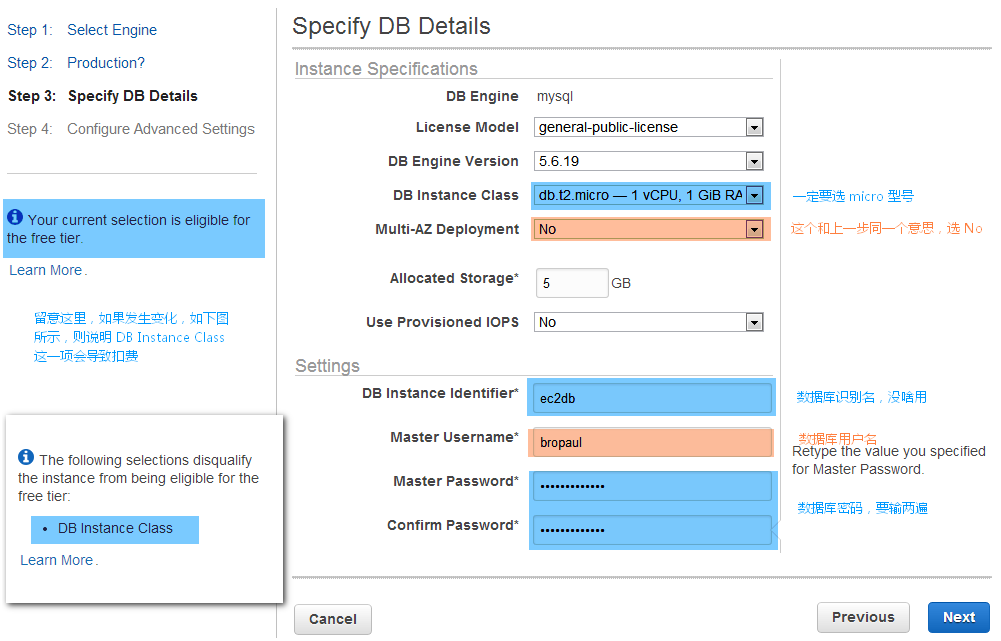
第四步是一些高级设置,同样参考下图:
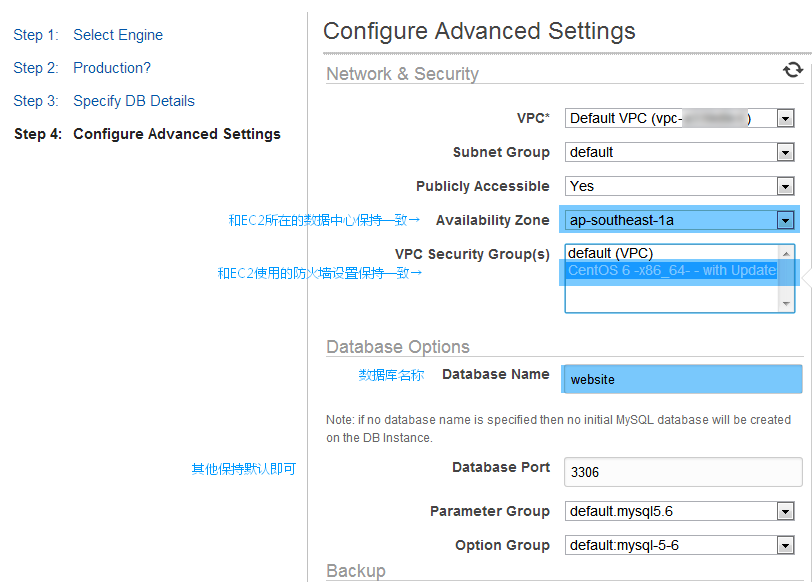
成功后的界面大概如下图,但这一次就别点蓝色按钮了,点图中高亮的链接
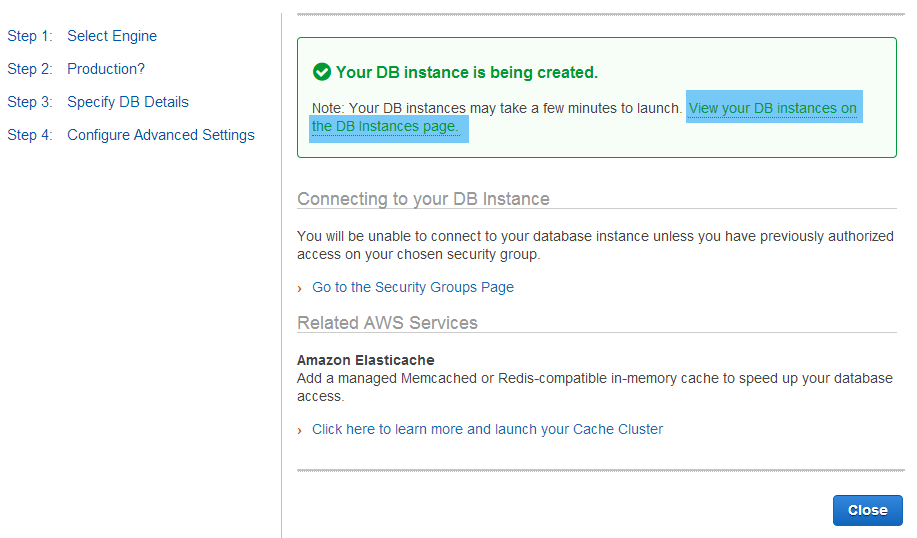
稍等几分钟,能看到如下界面:

至此,RDS已成功运行
使用RDS
点击上图中的小三角形,查看RDS的详细信息如下:
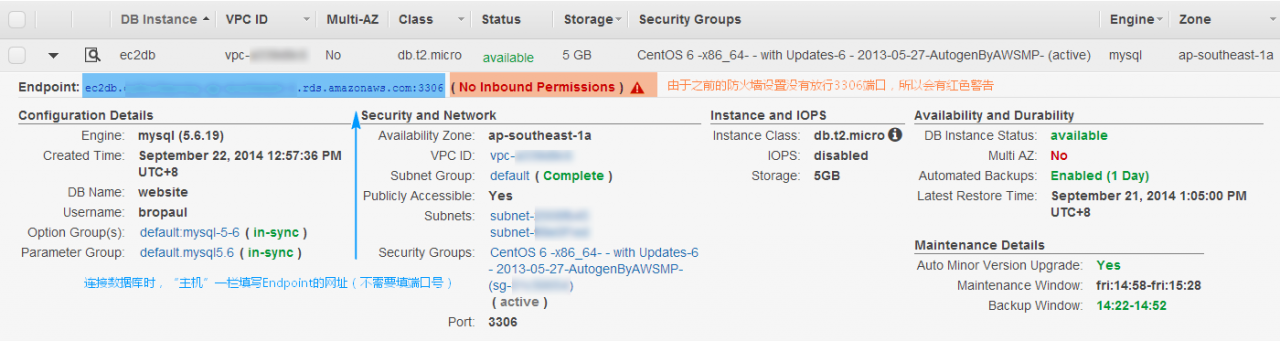
鼠标移动到图中的感叹号图标,会弹出一个浮层:
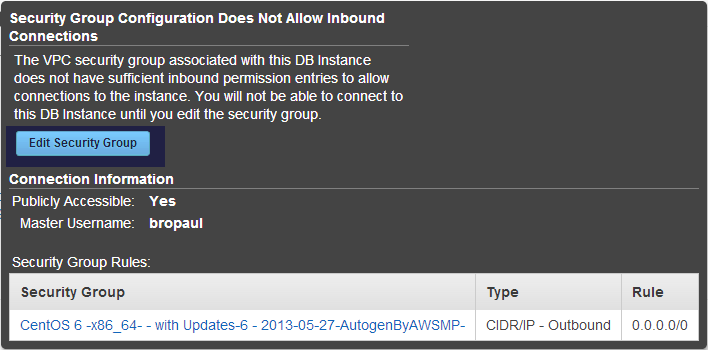
点击图中高亮的按钮,会打开新窗口,像之前那样在防火墙设置中添加一条MySQL的规则即可,如下图:
保存以后,刷新RDS控制台,当红色警报变为绿色信息时,RDS可以正常使用了。

使用时,一般情况数据库主机都是填localhost,用RDS则是填其Endpoint了(不需要加:3306端口号)
现在,有了空间,也有了数据库,建站应该没问题了,WDCP后台你就使劲折腾吧~ 如果还需要更多帮助,请移步零基础AWS教程图文版(四)
原文:http://bropaul.com/post/aws-walkthrough-3
本文:零基础 Amazon Web Services (AWS) 入门教程图文版(三)
![]()